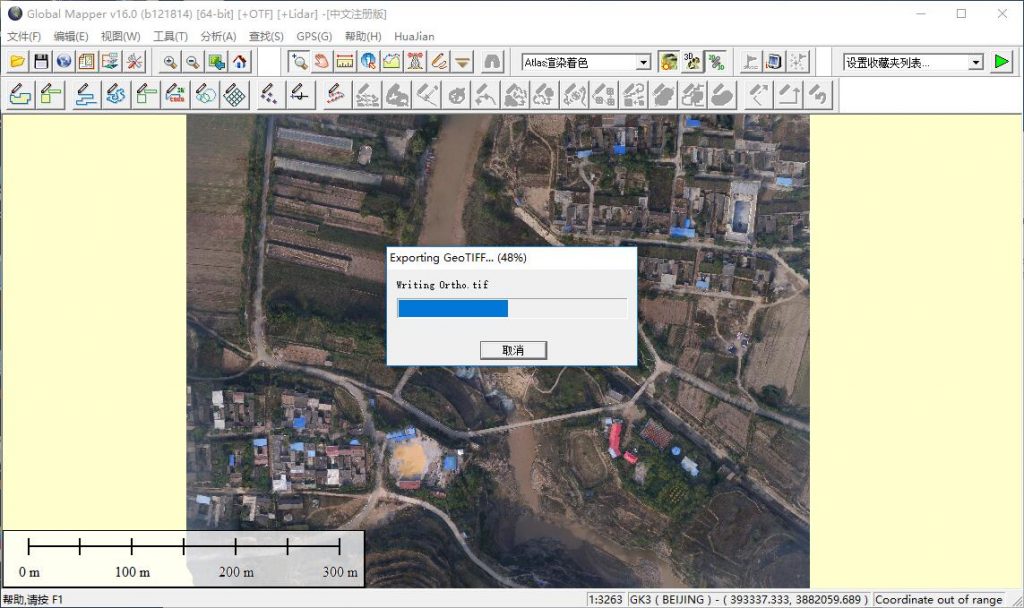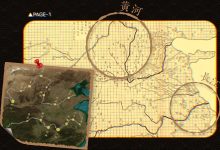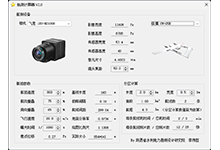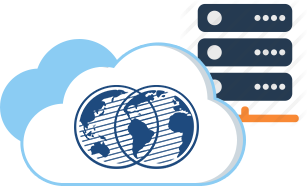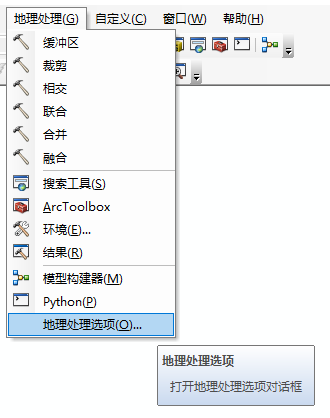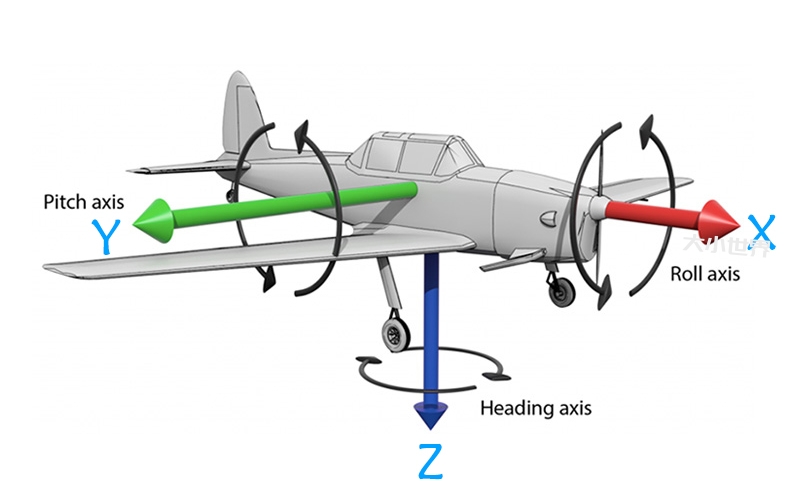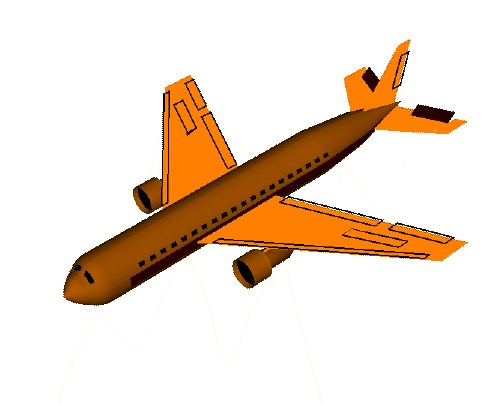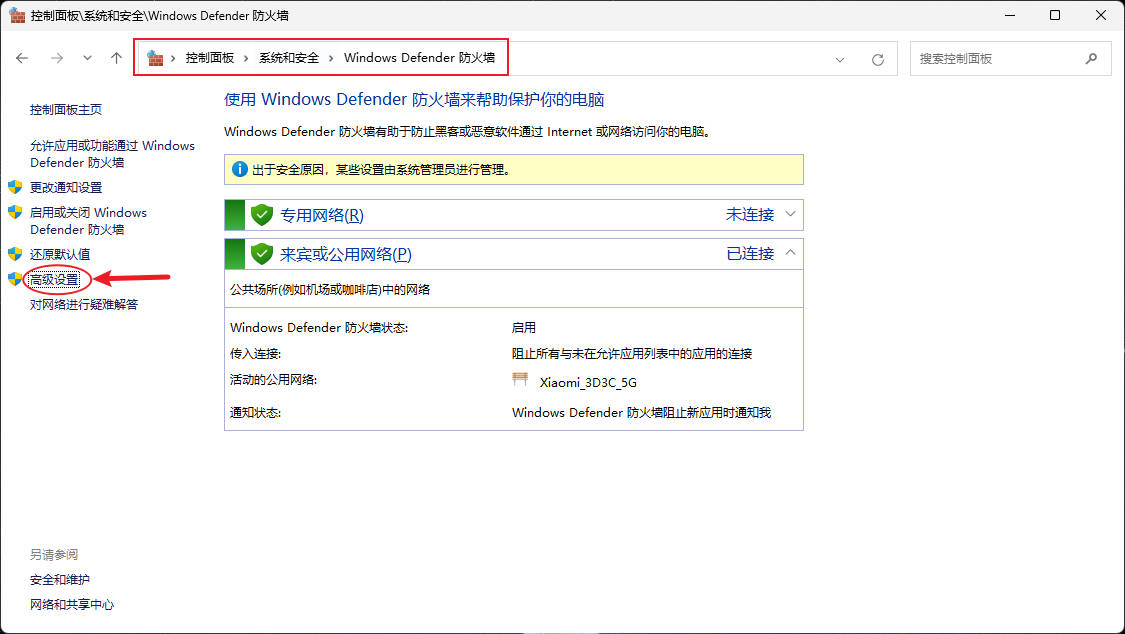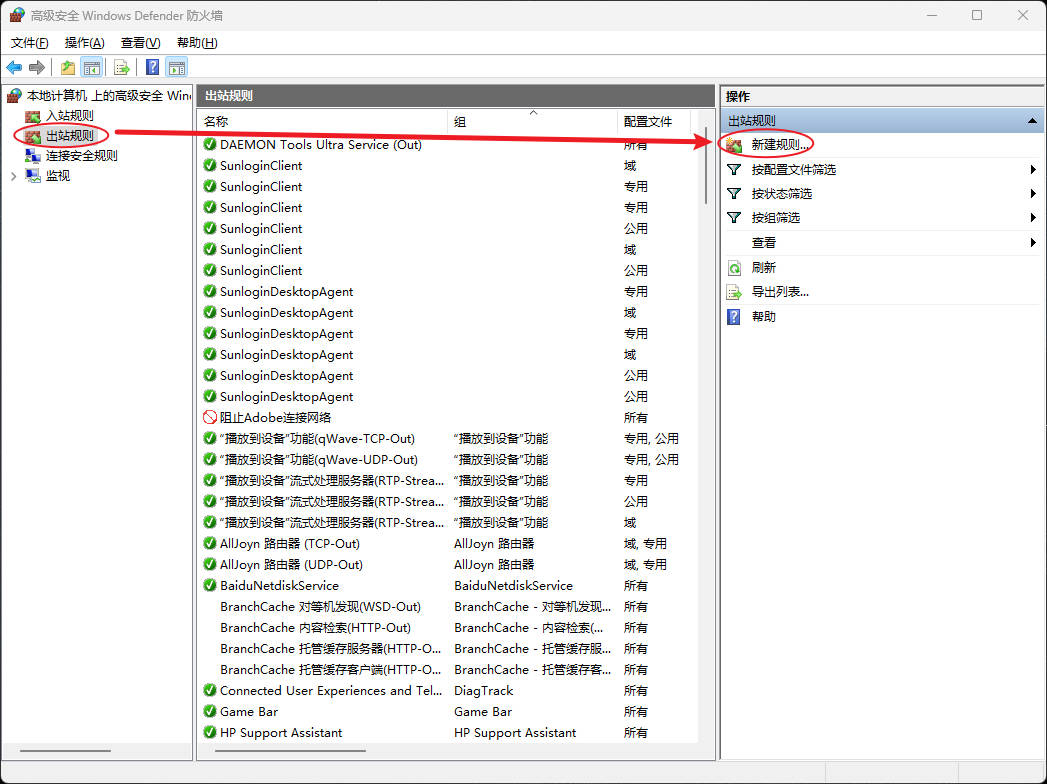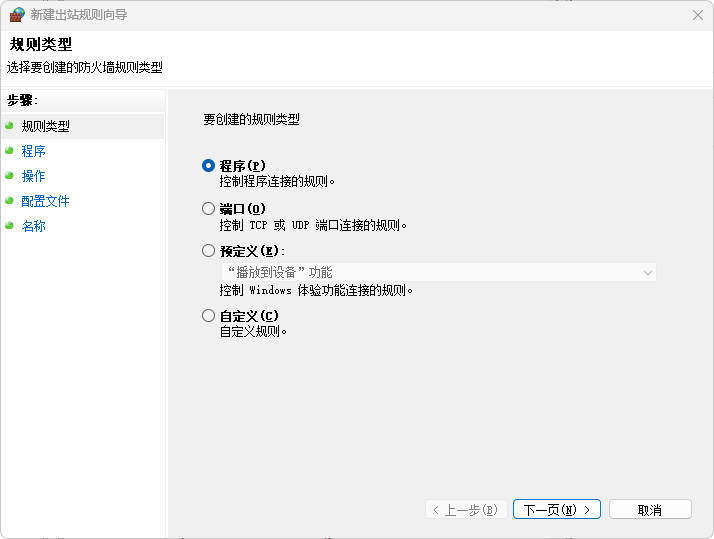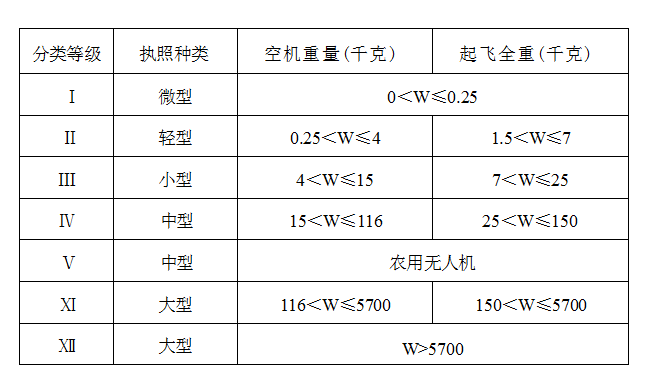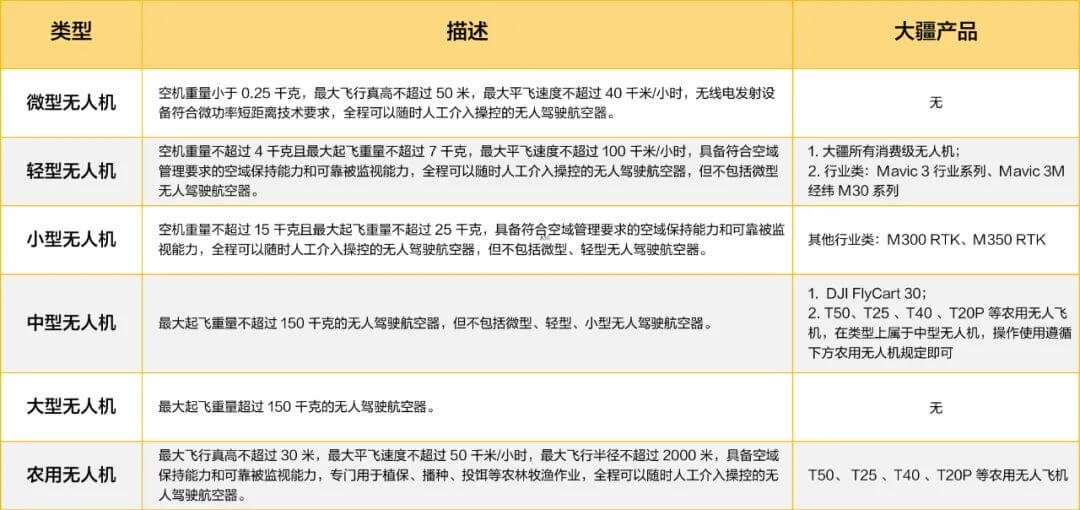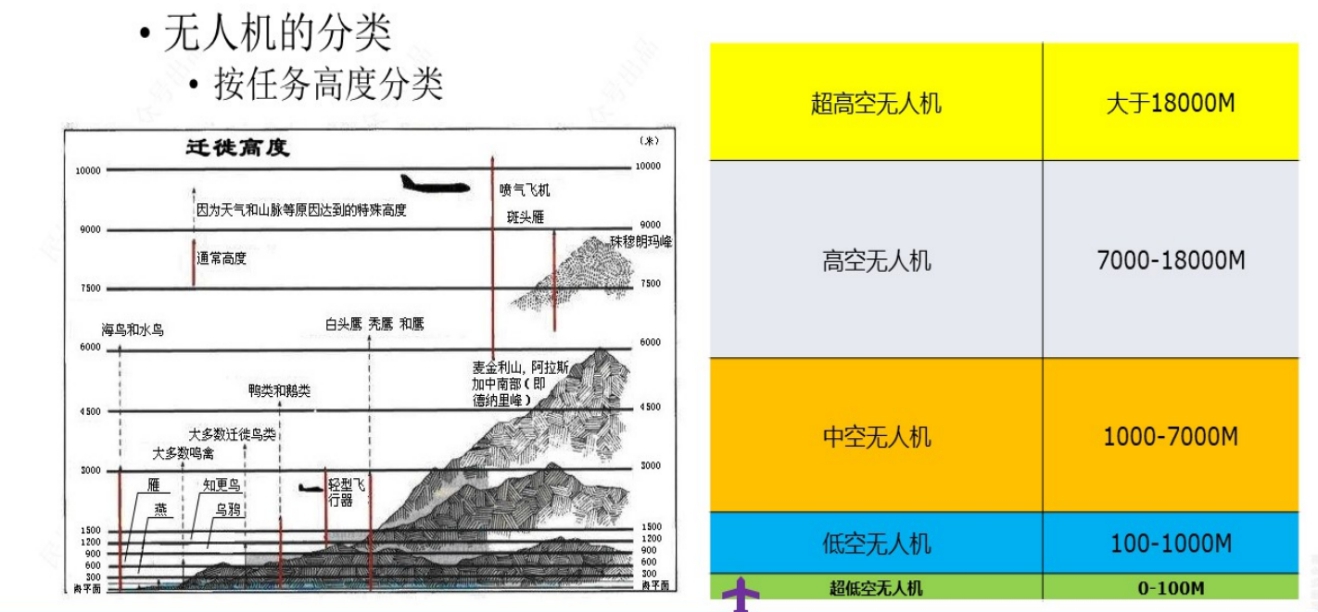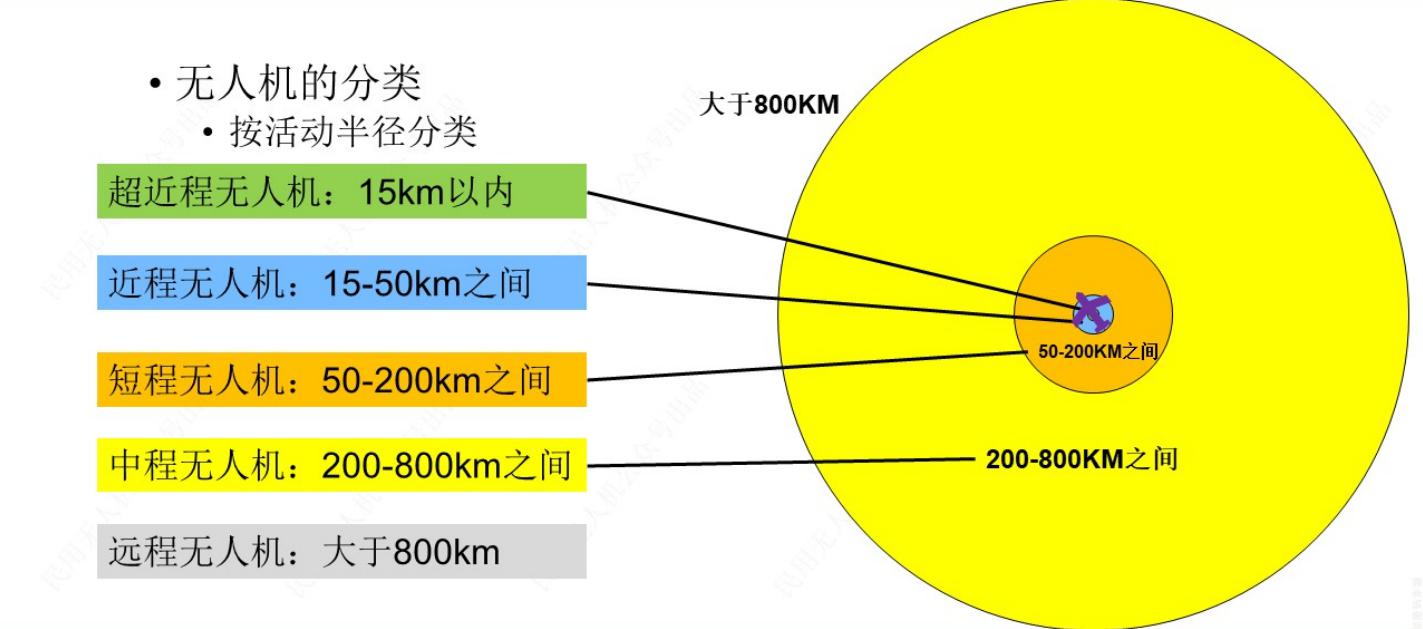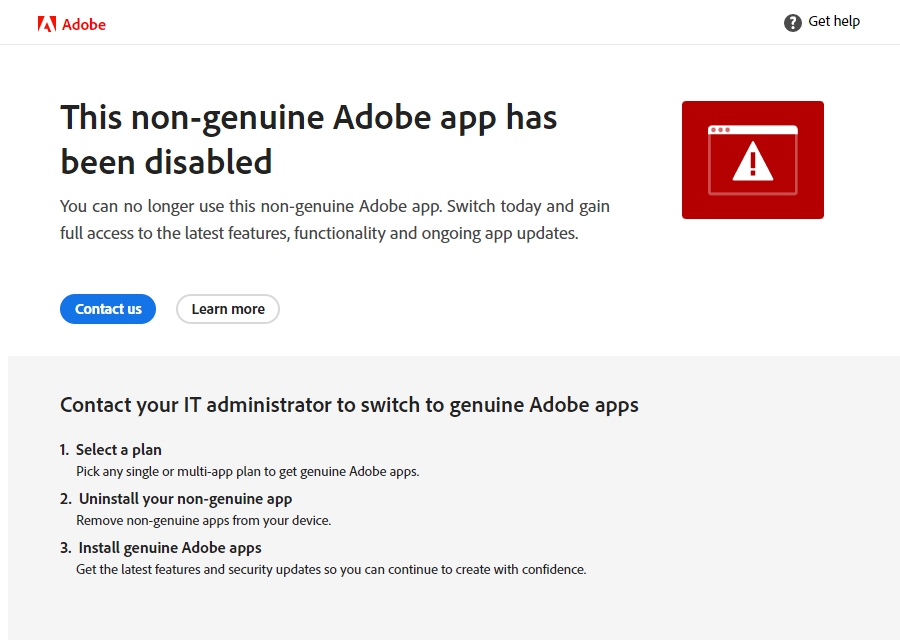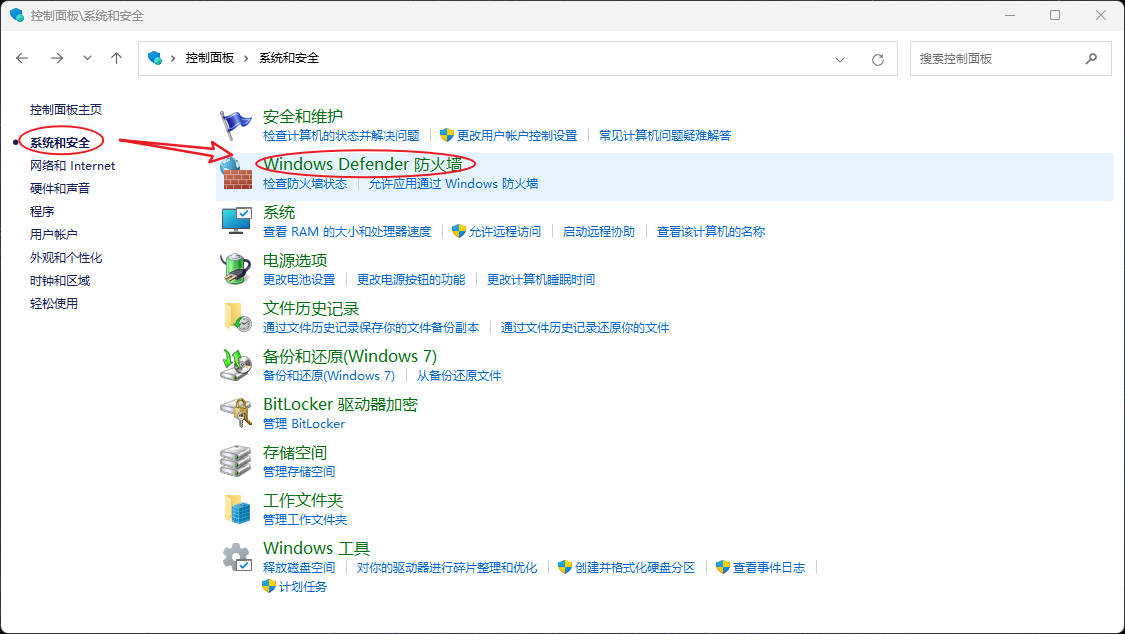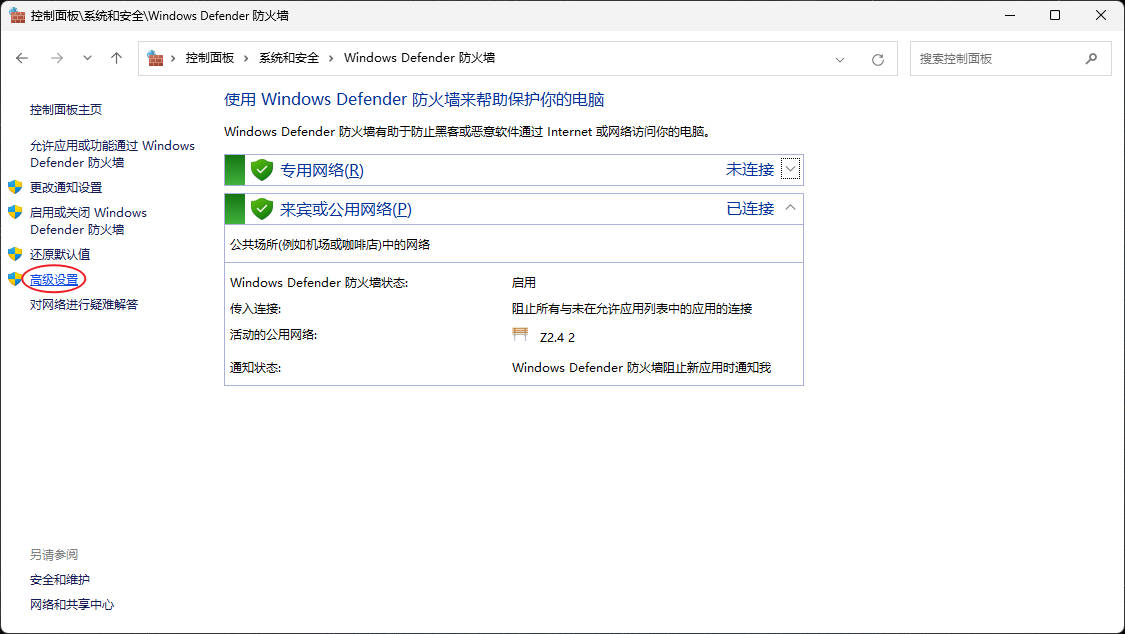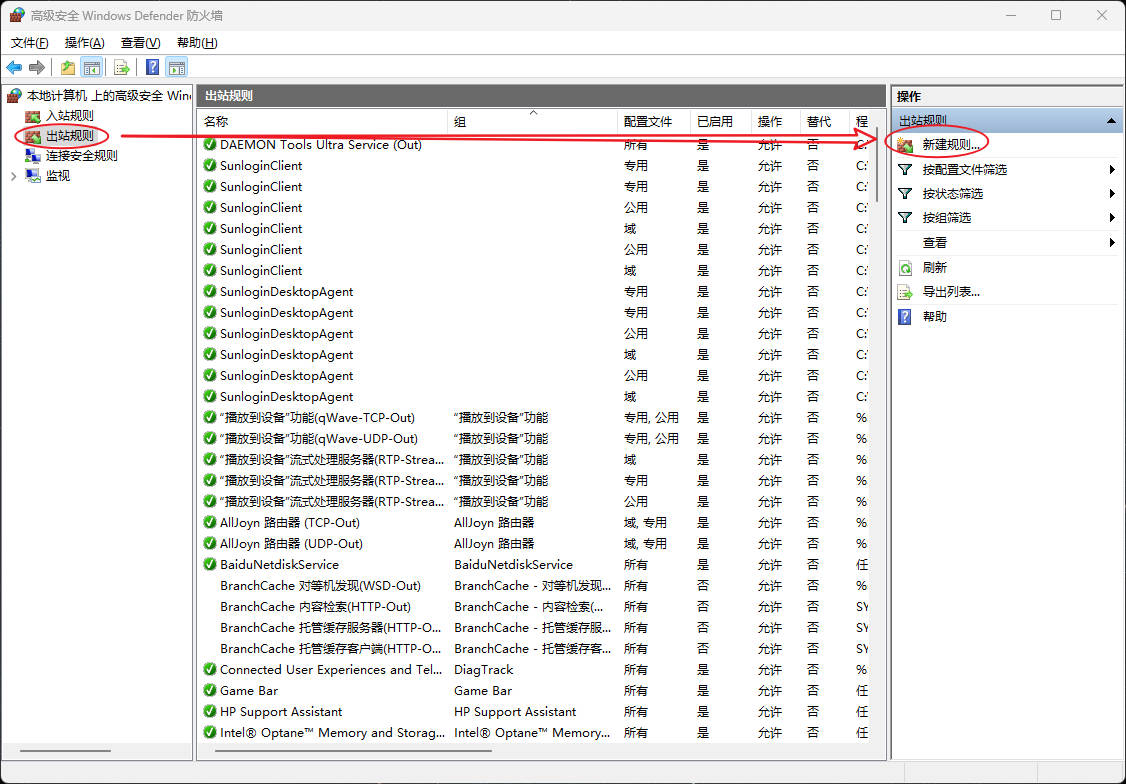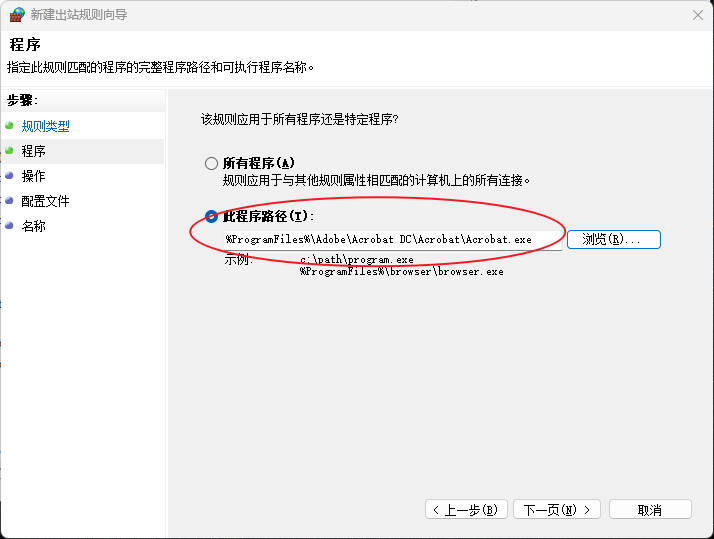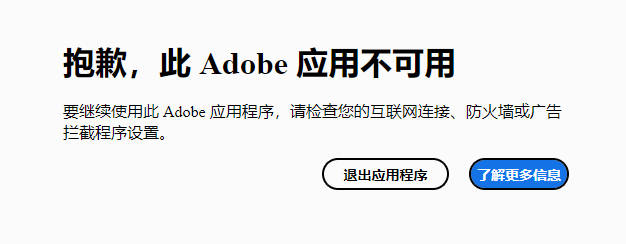经过处理生成的正摄影像图或者DSM,有时候是分块存储的,大量的小文件不便于查看及编辑,之前介绍过使用ArcGIS来处理,现在介绍一下使用 Global Mapper 处理方法。
1.打开影像文件
拖拽:把需要的TIF格式影像拖拽到影像浏览窗口中,等候打开即可。
菜单:即通过菜单栏打开影像,【文件——打开数据文件】。在弹出的对话框中,选择需要打开的影像即可。
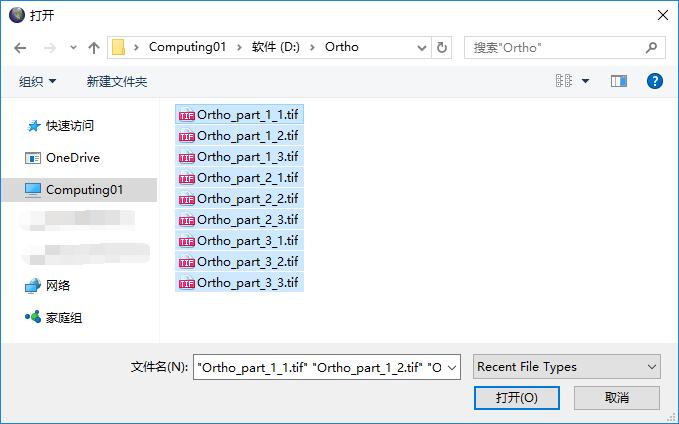
打开支持多选功能,且可以重复执行,打开镶嵌所需的全部影像。
2.设置透明
有可能因多数影像被不规则多并行裁剪过,所以影像有的存在黑边,不能直接拼接,需在拼接前进行透明设置。
设置透明的方法:在菜单栏上打开【图层控制中心】,在弹出的对话框中选择需要设置透明的图层,单击【选项】按钮,在弹出的【光栅选项】对话框中的【透明度】设置区中,勾选【透明】激活透明功能。单击【设置透明度】按钮,在弹出的【颜色】对话框中选择黑色,单击【确定】,关闭对话框,在【光栅选项】中单击【确定】设置后关闭对话框,即透明设置完成。

3.导出图像
导出方法【文件】——【输出】——【输出光栅图像/影像格式文件】,打开【选择输出格式】对话框,在对话框的下拉菜单中选择【GeoTIFF】类型,点击确定。可从此步中选择多种栅格数据格式。
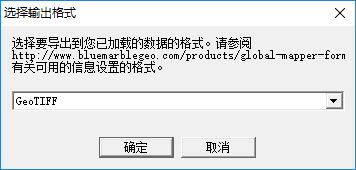
点击确定后对话框关闭,弹出【GeoTIFF Export Options】对话框,对输出的影像进行具体设置。
设置参数:文件类型——24位RGB;
勾选参数:生成TFW坐标文件(关键步骤)。
Well done,影像镶嵌完成。
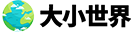
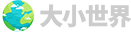 大小世界
大小世界